Windows设置
- 以太网界面:右键以太网属性

- IPV4设置–>属性
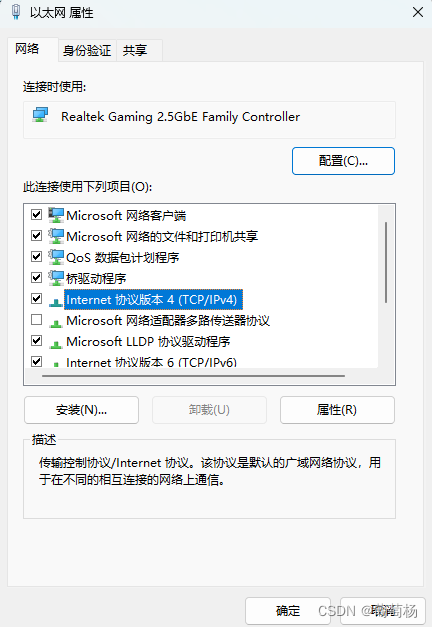
- 设置IPV4
IP:192.168.1.3
子网掩码:255.255.255.0
网关:192.168.1.1
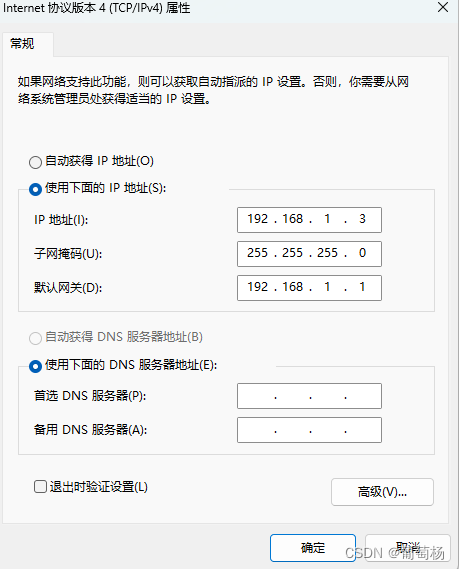
Ubuntu设置
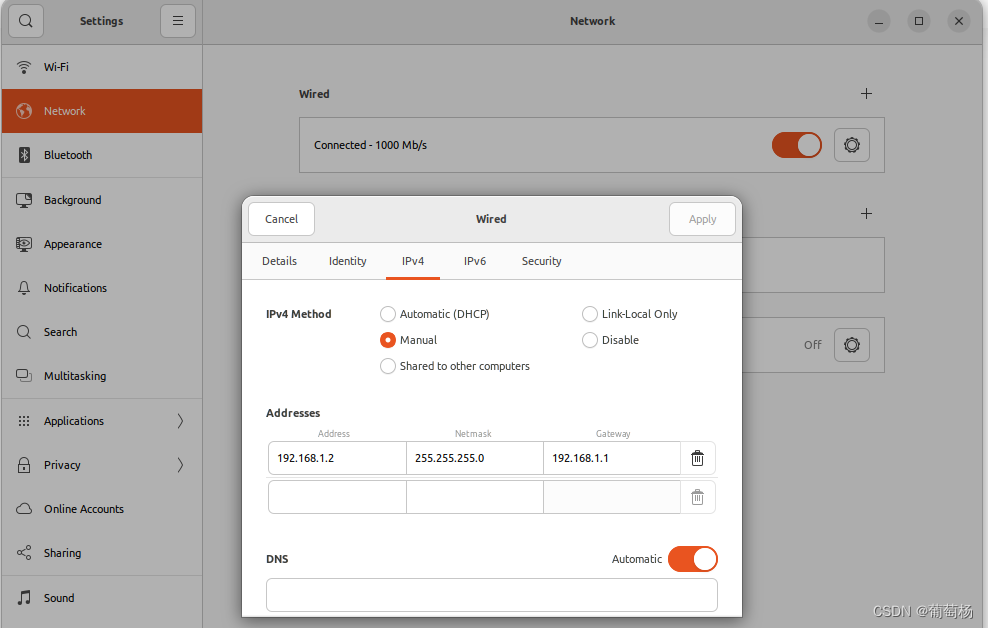
- IP:192.168.1.2
子网掩码:255.255.255.0
网关:192.168.1.1
windows访问自己
- 路径输入\192.168.1.3就可以发现共享的文件了
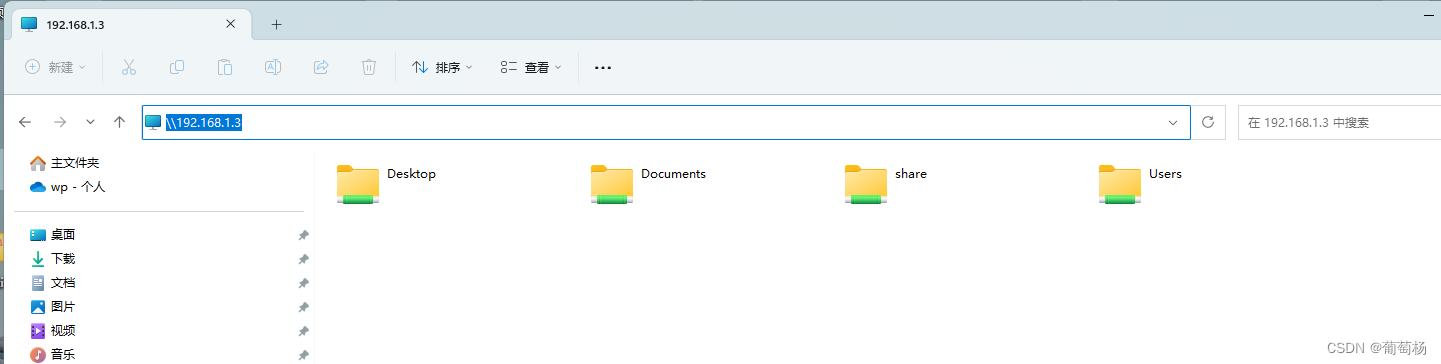
Windows访问Ubuntu(通过WinSCP)
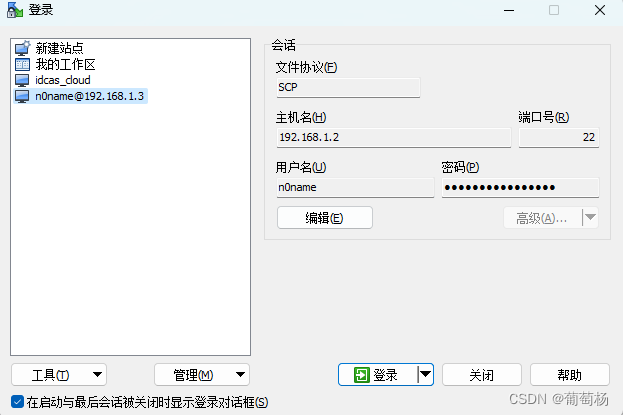
Ubuntu访问Windows
参考链接地址
http://t.csdn.cn/geWaM
-
WIN11 设置开启SMB服务
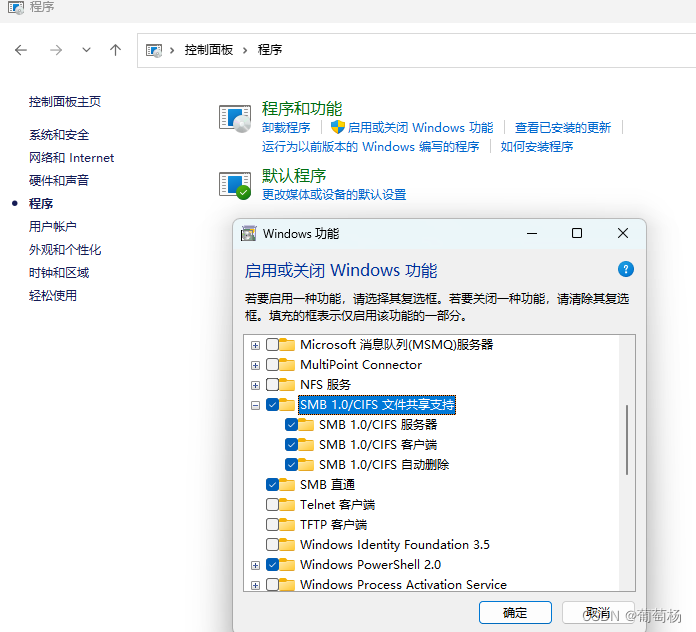
-
Ubuntu 访问Win11步骤:
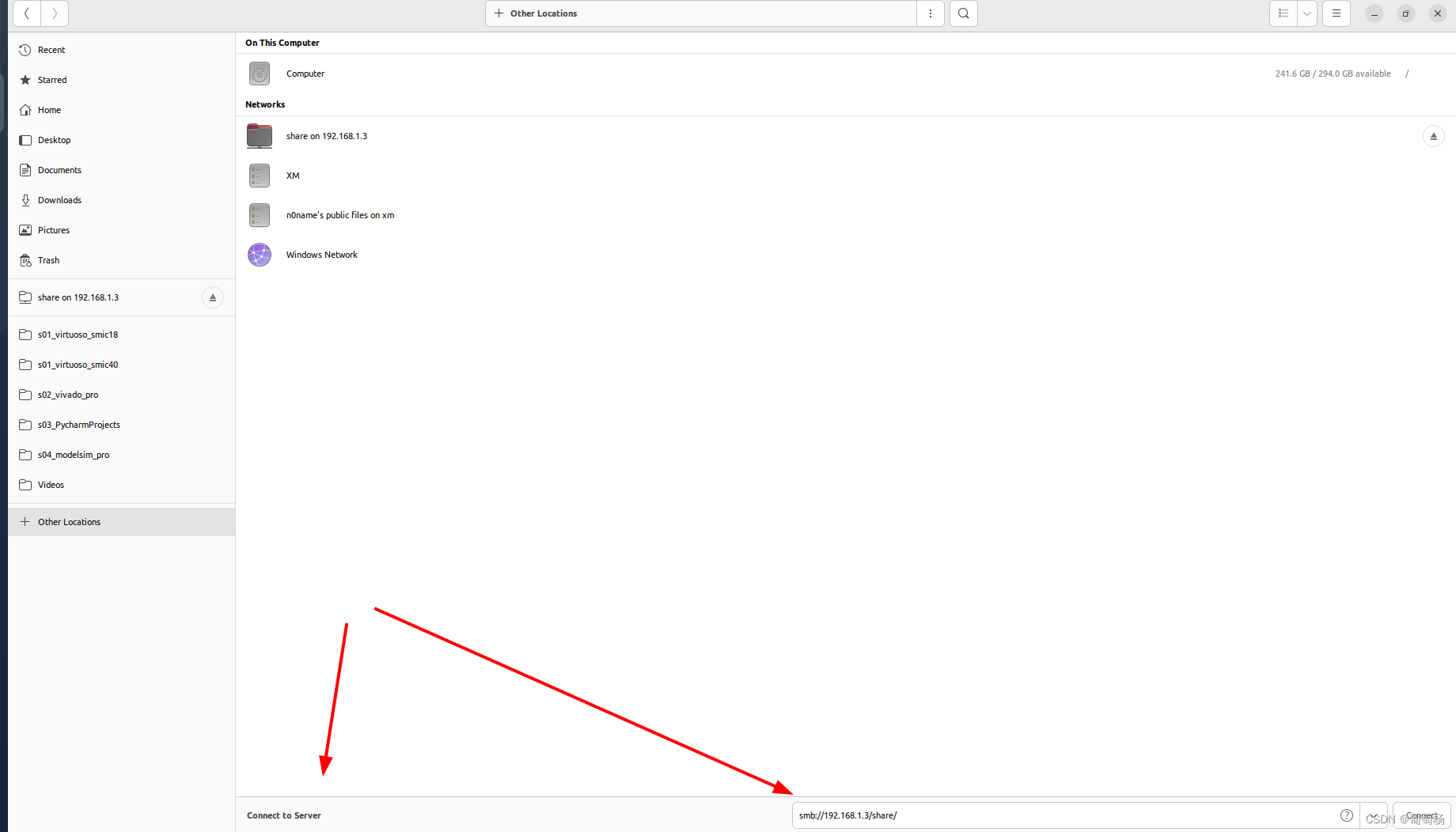




















 860
860











 被折叠的 条评论
为什么被折叠?
被折叠的 条评论
为什么被折叠?








